Ressources utiles pour travailler avec glTF
Pour inspecter les fichiers glTF ou glb en ligne :
- gltf.report - basé sur three.js
- modelviewer.dev/editor - basé sur three.js
- Khronos glTF Sample Viewer
- Babylon Sandbox
- glTF Validator
Pour les inspecter localement :
- utilisez l'extension Shell glTF pour Windows pour convertir entre glTF et glb
- utilisez l'extension glTF Tools VS Code pour voir les erreurs de validation et les aperçus in-engine localement
Paramètres URL intégrés
Les drapeaux de débogage peuvent être ajoutés comme paramètres de requête URL. Utilisez ?help pour obtenir une liste de TOUS les paramètres disponibles.
Voici quelques-uns des plus couramment utilisés :
helpaffiche tous les paramètres url disponibles dans la consoleconsoleouvre une console de développement à l'écran, utile pour le débogage mobileprintGltfenregistre les fichiers gltf chargés dans la consolestatsaffiche le module FPS et enregistre les statistiques du renderer threejs toutes les quelques secondesshowcollidersvisualise les colliders physiquesgizmosactive le rendu des gizmos (par exemple, lors de l'utilisation de composants BoxCollider ou AxesHelper)- et bien plus encore : veuillez utiliser
helppour tous les voir
Méthodes de débogage
Needle Engine dispose également de méthodes de débogage très puissantes et utiles qui font partie de la classe statique Gizmos. Consultez la documentation scripting pour plus d'informations.
Test local des builds de release
- D'abord, installez http-server :
npm install -g http-server - créez une build (development ou production)
- ouvrez le répertoire dist avec un outil en ligne de commande
- exécutez
http-server -g|-gactive le support gzip - optionnel : si vous souhaitez tester WebXR, générez un certificat SSL auto-signé, puis exécutez
http-server -g -Spour activer https (requis pour WebXR).
VSCode
Vous pouvez attacher VSCode au serveur local en cours d'exécution pour définir des points d'arrêt et déboguer votre code. Vous pouvez en savoir plus sur le débogage avec VSCode ici.
Créez un fichier launch.json à l'emplacement .vscode/launch.json dans votre projet web avec le contenu suivant :
{
"version": "0.2.0",
"configurations": [
{
"type": "chrome",
"request": "launch",
"name": "Attach Chrome",
"url": "https://localhost:3000",
"webRoot": "${workspaceFolder}"
}
]
}Si vous avez changé le port sur lequel votre serveur démarre, assurez-vous de mettre à jour le champ url en conséquence. Vous pouvez ensuite démarrer votre serveur local depuis VSCode :
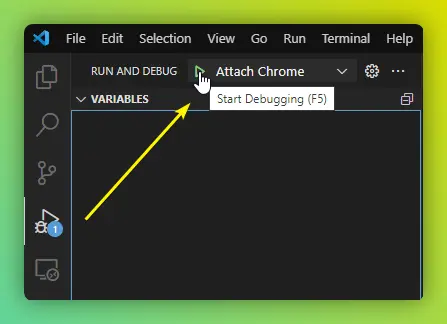
Mobile
Débogage Android
Pour le débogage Android, vous pouvez attacher les outils de développement Chrome Dev Tools à votre appareil et voir les logs directement depuis votre PC. Vous devez mettre votre appareil en mode développement et le connecter via USB.
Voir la documentation officielle de Chrome ici
- Assurez-vous que le Mode Développeur est activé sur votre téléphone
- Connectez votre téléphone à votre ordinateur via USB
- Ouvrez cette url dans votre navigateur
chrome://inspect/#devices - Sur votre appareil mobile, autorisez la connexion USB à votre ordinateur
- Sur votre ordinateur dans Chrome, vous devriez voir une liste d'onglets ouverts après un certain temps (sur
chrome://inspect/#devices) - Cliquez sur
Inspectsur l'onglet que vous souhaitez déboguer
Débogage iOS
Pour un débogage iOS facile, ajoutez le paramètre URL ?console pour obtenir une console JavaScript à l'écran utile.
Si vous avez un Mac, vous pouvez également vous attacher à Safari (similaire au workflow Android ci-dessus).
L'utilisation et le débogage de WebXR sur iOS nécessitent l'utilisation d'un navigateur tiers : Mozilla WebXR Viewer.
Débogage Quest
Quest n'est qu'un appareil Android - voir la section Débogage Android pour les étapes.
Page automatiquement traduite using AI